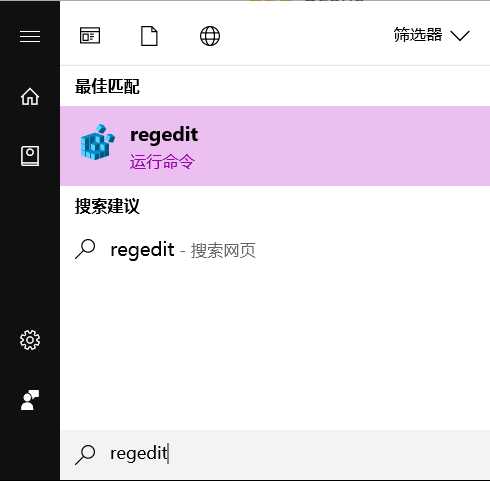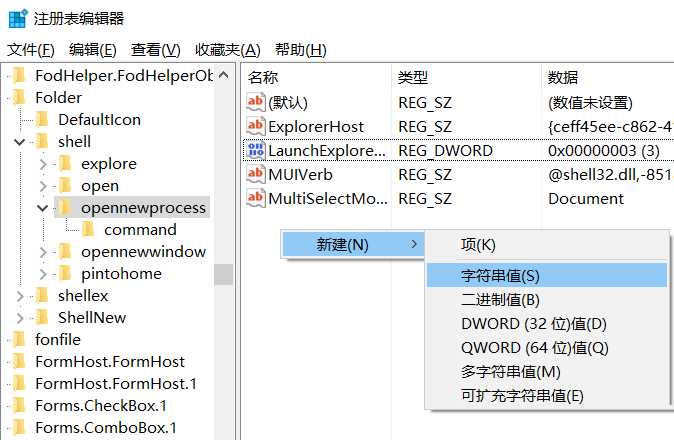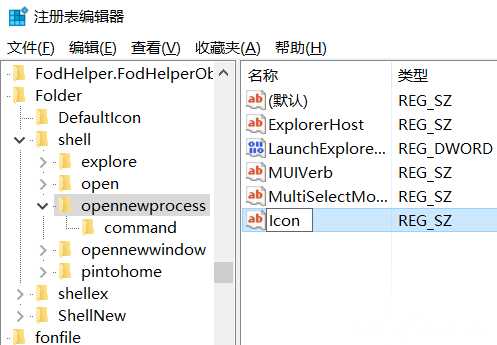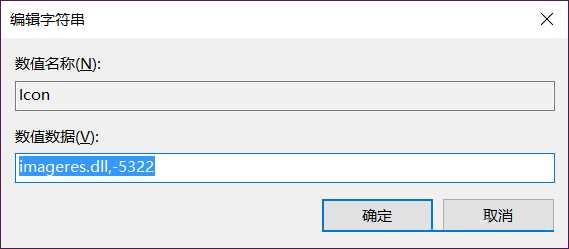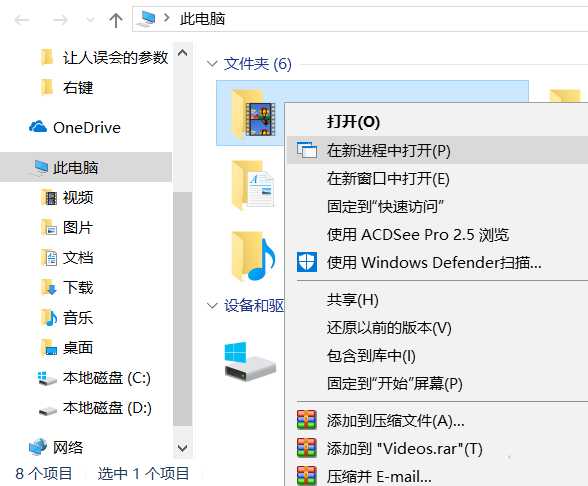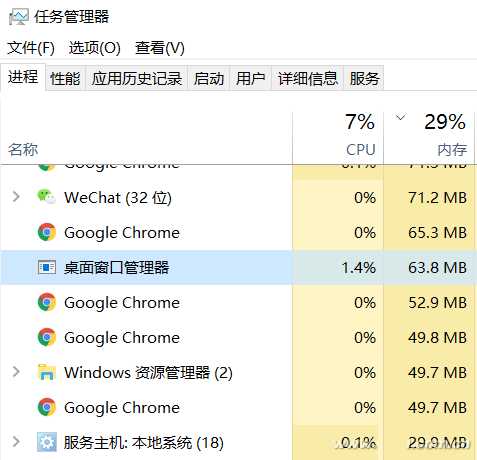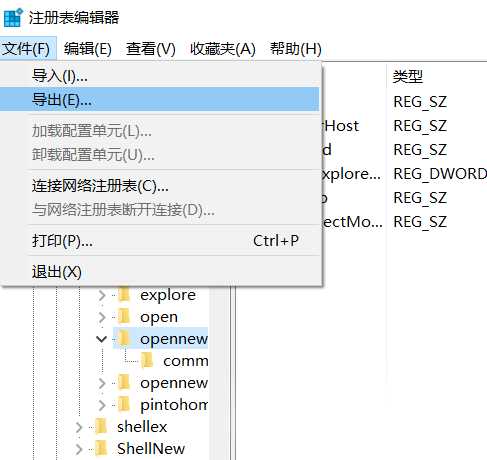圆月山庄资源网 Design By www.vgjia.com
小编之前推送了一篇《结束不了系统进程怎么办?一招解决系统进程问题》,介绍了一下如何结束某一个PID程序进程,而不会强制关闭关联进程,周末小编翻留言的时候,看到了一个留言问小编能不能有办法直接运行资源管理器,让他变成多个进程,这样可以进一步避免被“误杀”的情况,小编今天就来分享一下怎么让资源管理器变成单独的进程吧。
先在开始菜单输入regedit(针对Win10,Win8/8.1有效)回车进入注册表编辑器
定位到HKEY_CLASSES_ROOT\Folder\shell\opennewprocess这项,右键单击右侧栏的Extended,选择“删除”。
然后继续右键单机,选择“新建—字符串值”
注意输入名字为Icon
回车确定后,双击这个Icon字符串值,在“数值数据”里填写imageres.dll,-5322。
好了,现在回到任意一个资源管理器窗口,右键单击任意一个驱动器或者是文件夹时都可以看到一个“在新进程中打开”。
看一下任务管理器里,是不是新窗口就变成了一个单独的PID进程?
如果你不喜欢这个功能,可以在定位到opennewprocess项时,先不进行操作,而是点击注册表编辑器的“文件—导出”,保存一份未修改的注册表项,恢复时双击运行这个注册表就可以了。
以上就是资源管理器怎么变成单独的进程方法介绍,操作很简单的,大家学会了吗?希望这篇文章能对大家有所帮助!
标签:
资源管理器,进程
圆月山庄资源网 Design By www.vgjia.com
广告合作:本站广告合作请联系QQ:858582 申请时备注:广告合作(否则不回)
免责声明:本站文章均来自网站采集或用户投稿,网站不提供任何软件下载或自行开发的软件! 如有用户或公司发现本站内容信息存在侵权行为,请邮件告知! 858582#qq.com
免责声明:本站文章均来自网站采集或用户投稿,网站不提供任何软件下载或自行开发的软件! 如有用户或公司发现本站内容信息存在侵权行为,请邮件告知! 858582#qq.com
圆月山庄资源网 Design By www.vgjia.com
暂无评论...
更新日志
2025年01月22日
2025年01月22日
- 小骆驼-《草原狼2(蓝光CD)》[原抓WAV+CUE]
- 群星《欢迎来到我身边 电影原声专辑》[320K/MP3][105.02MB]
- 群星《欢迎来到我身边 电影原声专辑》[FLAC/分轨][480.9MB]
- 雷婷《梦里蓝天HQⅡ》 2023头版限量编号低速原抓[WAV+CUE][463M]
- 群星《2024好听新歌42》AI调整音效【WAV分轨】
- 王思雨-《思念陪着鸿雁飞》WAV
- 王思雨《喜马拉雅HQ》头版限量编号[WAV+CUE]
- 李健《无时无刻》[WAV+CUE][590M]
- 陈奕迅《酝酿》[WAV分轨][502M]
- 卓依婷《化蝶》2CD[WAV+CUE][1.1G]
- 群星《吉他王(黑胶CD)》[WAV+CUE]
- 齐秦《穿乐(穿越)》[WAV+CUE]
- 发烧珍品《数位CD音响测试-动向效果(九)》【WAV+CUE】
- 邝美云《邝美云精装歌集》[DSF][1.6G]
- 吕方《爱一回伤一回》[WAV+CUE][454M]